모든 광고주가 활용해야 하는 3가지 주요 GA4 기능(및 방법)
게시 됨: 2023-02-18Google 애널리틱스 4(GA4)는 웹 분석 및 마케팅의 세계를 혁신하고 있습니다. 고급 기능을 통해 광고주는 이제 웹 사이트 및 앱 상호 작용에 대해 더 깊고 포괄적인 이해를 얻을 수 있습니다.
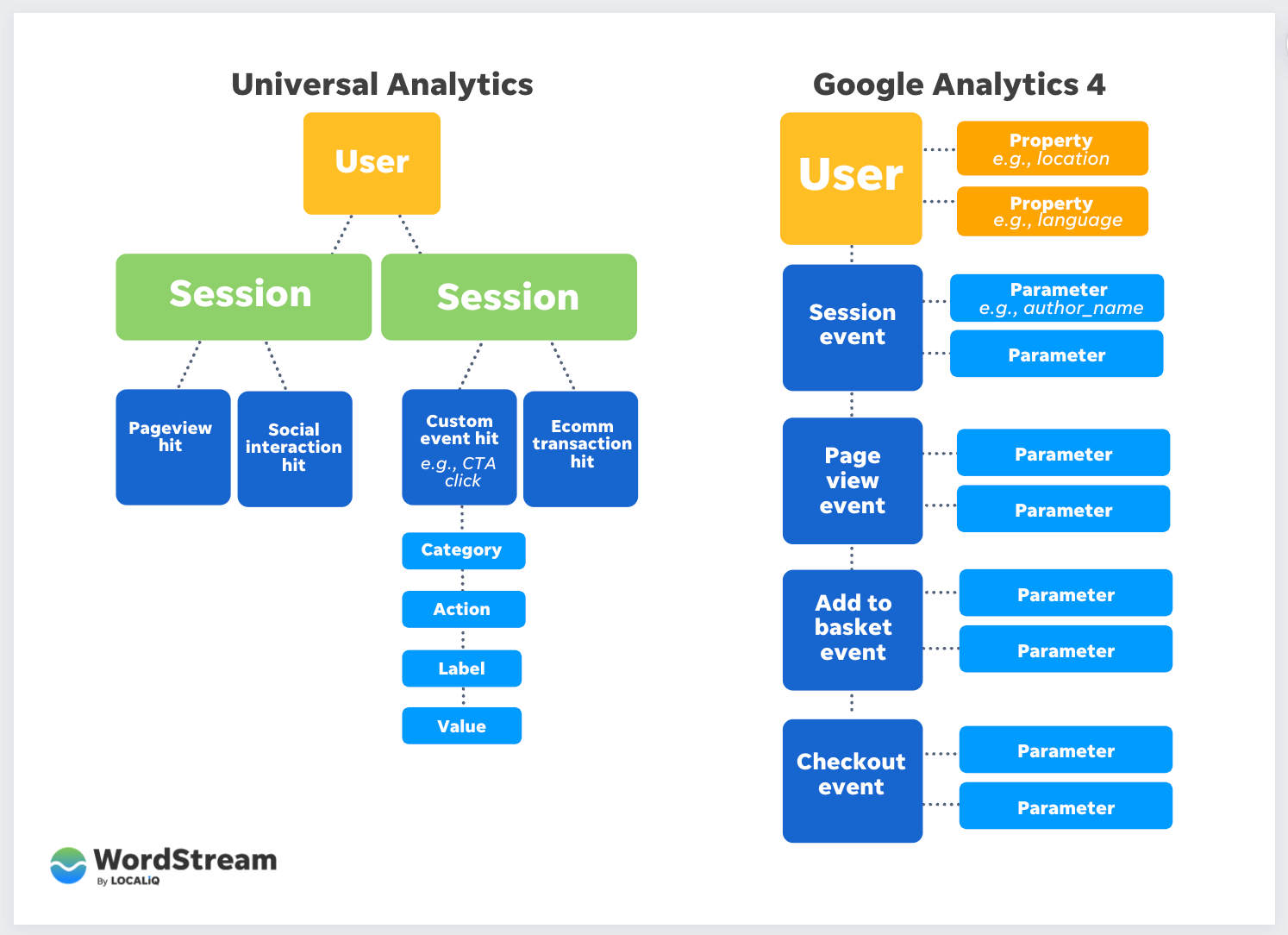
여기서는 GA4에 대한 확실한 연습을 제공하지만 이 기사에서는 고객 행동을 추적하고 분석하는 데 중요한 세 가지 주요 기능에 대해 자세히 알아보겠습니다.
- 구글 시그널
- Google Ads 계정 연결
- 사용자 ID
이러한 기능이 GA4에 고유한 이유를 강조하고, 마케팅 캠페인의 성과를 높이는 데 필수적인 이유를 설명하고, GA4 계정에서 이러한 기능을 구현하는 방법에 대한 단계별 지침을 제공하겠습니다.
Google 애널리틱스 4로 웹 분석의 잠재력을 최대한 활용할 준비를 하세요.
GA4 기능 #1: Google 신호 데이터
Google 신호 데이터는 교차 기기 보고 및 리마케팅 기능을 한 단계 끌어올리는 고급 분석 기능입니다. Google Analytics와 완벽하게 통합된 Signals는 사용자가 여러 장치 및 세션에서 웹 사이트와 상호 작용하는 방법에 대한 포괄적인 보기를 제공합니다. 이 기능은 Google 광고 보고 플랫폼의 주요 업그레이드입니다.
애널리틱스 플랫폼에서 Google 신호 데이터를 활성화하고 사용자가 광고 개인화를 사용하도록 설정하면 Google은 사용자가 웹사이트를 탐색할 때 사용자에 대한 더 많은 정보를 수집할 수 있습니다. 사용자의 위치, 검색 기록, YouTube 기록 및 Google과 파트너 관계를 맺은 사이트의 데이터를 포함할 수 있는 이 정보는 교차 기기 행동에 대한 집계되고 익명화된 통찰력을 제공하는 데 사용됩니다(개인 정보 보호가 성장하는 마케팅 트렌드임을 알고 있음). .
교차 기기 데이터는 Google 애널리틱스 4(GA4)에서 기능이 설정된 시점부터만 사용할 수 있으며 소급 적용되지 않는다는 점에 유의해야 합니다.
Google 신호 데이터를 활성화하는 방법
Google 신호 데이터를 사용하려면 다음 단계를 따르세요.
- GA4 관리 섹션으로 이동합니다.
- 속성 설정에서 "데이터 설정"을 클릭합니다.
- "데이터 수집"을 선택합니다.
- 이제 Google 신호 데이터 수집 페이지에 있게 됩니다.
- 오른쪽의 토글 버튼을 "켜기"로 전환하여 Google 신호 데이터 및 위치/기기 데이터 수집을 활성화합니다.
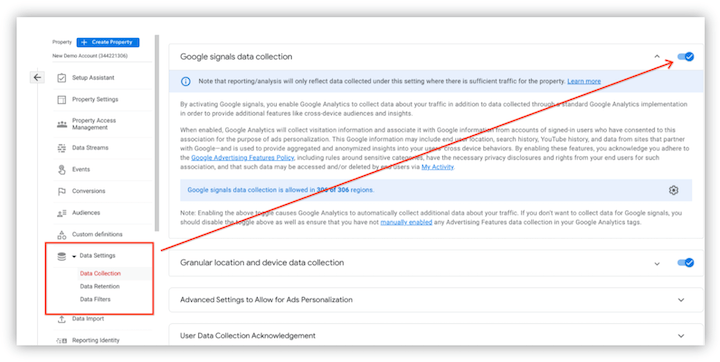
광대한 풍경을 바라보며 절벽에 서 있다고 상상해 보세요. 육안으로는 해당 지역에서 일어나는 일의 극히 일부만 볼 수 있습니다. 그러나 쌍안경을 사용하면 훨씬 더 많은 것을 볼 수 있고 무슨 일이 일어나고 있는지 훨씬 더 명확하게 볼 수 있습니다. 마찬가지로 Google Signals를 사용하면 웹사이트 너머를 볼 수 있고 Google Ads 및 Google Marketing Platform을 비롯한 여러 기기 및 플랫폼에서 잠재고객의 상호작용을 추적할 수 있습니다.
이 정보를 사용하여 광고 활동을 최적화하고, 개인화된 메시지로 특정 사용자 그룹을 타겟팅하고, 캠페인 성과를 추적하기 위해 데이터 기반 결정을 내릴 수 있습니다.
GA4에서 인구통계 필터를 추가하는 방법
GA4에서 잠재고객을 구성할 때 '추천 잠재고객' 섹션은 출발점으로 사용할 템플릿을 제공합니다. Google 신호 데이터가 활성화되어 있고 지정된 날짜 범위 내의 데이터가 최소 요구 사항을 충족하는 경우 잠재고객 정의에 인구통계 필터를 추가하여 타겟팅을 세분화할 수 있습니다. 이를 통해 보다 정확한 고객 타겟팅이 가능합니다.
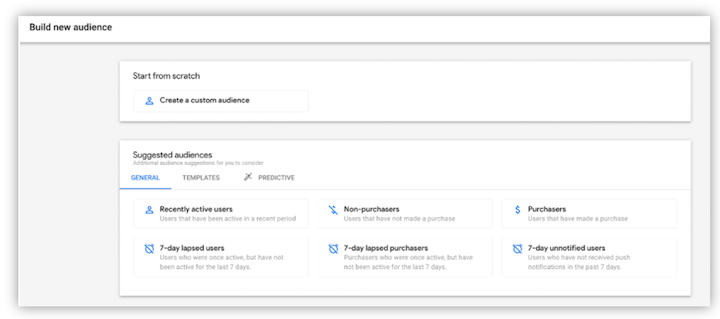
위의 스크린샷에서 "최근 활성 사용자"와 같은 템플릿 중 하나를 선택하면 새 조건을 추가할 수 있는 옵션이 제공됩니다.
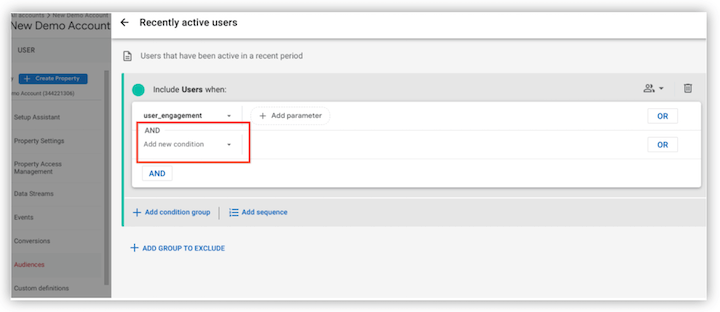
새 조건 옵션 내에서 대상 정의에 대한 필터에 추가할 사용자 범위 인구 통계 정보를 찾을 수 있습니다. 이 옵션은 Google 신호 데이터가 켜져 있는 경우에만 사용할 수 있습니다.
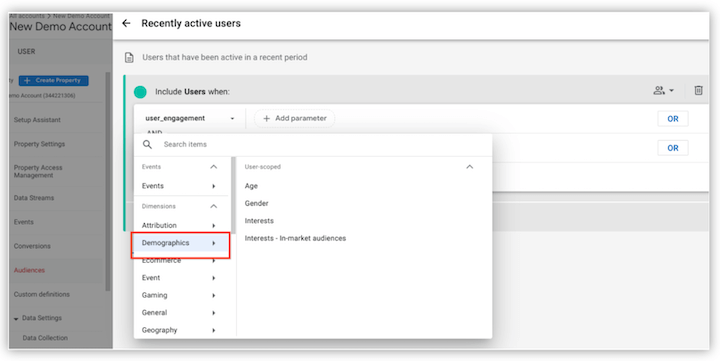
GA4에서 예측 잠재고객을 사용하는 방법
GA4는 예측 잠재고객을 포함하여 UA(Universal Analytics)(UA)에 비해 상당한 이점을 제공합니다. 예측 잠재고객 목록은 다음 예측 측정항목 중 하나를 잠재고객 정의에 통합하여 생성됩니다.
- 7일 구매자
- 7일 최초 구매자일 가능성이 높음
- 7일 이탈 가능성이 있는 사용자
- 7일 이탈 가능성이 높은 구매자
- 예상 28일 최고 지출자
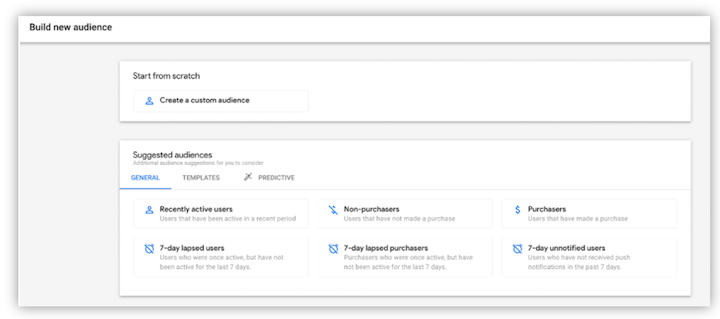
예를 들어 향후 7일 이내에 구매할 가능성이 높은 사용자를 포함하는 "가능성이 높은 7일 구매자" 잠재고객을 구성할 수 있습니다. 이렇게 하면 전환 및 구매 가능성이 더 높은 사용자를 타겟팅하는 능력이 향상됩니다.
Google 신호 데이터를 사용하면 잠재고객 타겟팅을 한 차원 높일 수 있습니다. Google 신호 데이터를 사용하도록 설정하고 지정된 날짜 범위 내에 충분한 데이터가 있는 경우 인구통계학적 필터를 사용하여 잠재고객 타겟팅을 향상할 수 있습니다.
이를 통해 대상 고객을 정확하게 정의할 수 있으므로 보다 최적화된 마케팅 전략을 수립할 수 있습니다. Google 신호 데이터를 사용하면 잠재고객에 대해 더 깊이 이해하고 고도로 타겟팅된 효과적인 광고를 만들 수 있습니다.
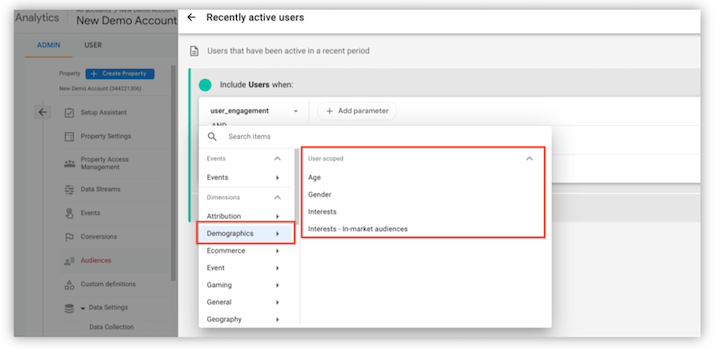
GA4 기능 #2: Google Ads 연결
디지털 마케터는 전략을 알리고 캠페인을 최적화하기 위해 데이터를 활용하는 것의 중요성을 알고 있습니다. Google 애널리틱스와 Google Ads를 연결하면 비용, 클릭수, 노출수 등과 같은 귀중한 PPC 측정항목에 액세스할 수 있습니다.

이 통합은 데이터에 대한 새로운 통찰력을 제공할 뿐만 아니라 Google 애널리틱스에서 전환 이벤트를 가져올 수 있도록 하여 Google Ads 캠페인에 대한 전환 추적 설정 프로세스를 간소화합니다.
이 통합을 구축하는 프로세스는 간단하고 빠르며 세 가지 간단한 단계로 달성할 수 있습니다. 자세히 살펴보고 어떻게 수행되는지 살펴보겠습니다(그러나 이러한 전환 추적 실수는 피해야 합니다!).
비디오 자습서는 다음과 같습니다.
1. 관리자 패널에서 통합을 시작합니다.
연결 프로세스를 시작하려면 플랫폼 왼쪽 하단의 톱니바퀴를 클릭하여 Google 애널리틱스 4 관리자 패널에 액세스하세요. 속성 열 내에서 제품 연결 섹션으로 이동하여 'Google Ads 연결'을 선택합니다. 오른쪽 패널에서 오른쪽 상단 모서리에 있는 파란색 "링크" 버튼을 클릭하여 통합을 시작합니다.
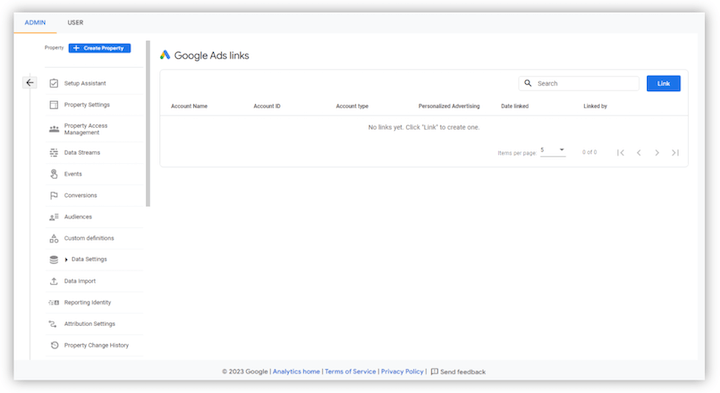
2. 연결할 Google Ads 계정을 선택합니다.
파란색 'Google Ads 계정 선택' 링크를 클릭하면 관리 권한이 있는 모든 Google Ads 계정을 표시하는 슬라이드 아웃 창이 열립니다. 여기에서 연결할 계정을 선택할 수 있습니다.
이 창 상단의 파란색 배너는 GA 속성을 Google Ads 계정에 연결하려면 GA 속성에 대한 '수정' 권한과 Google Ads 계정에 대한 관리 액세스 권한이 있어야 함을 상기시킵니다.
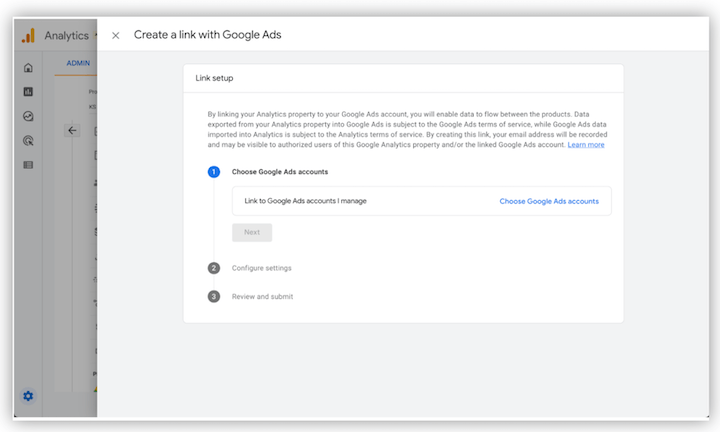
3. 설정 구성
이 마지막 단계에서는 Google 애널리틱스 4 및 Google Ads 연결에 대한 특정 설정을 선택할 수 있습니다. 기본적으로 두 가지 설정이 활성화되어 있지만 비즈니스 요구 사항에 가장 적합한 설정을 선택할 수 있습니다.
- 맞춤 광고 활성화: Google 애널리틱스 4와 Google Ads 간에 잠재고객 데이터 및 전환 이벤트를 공유할 수 있습니다. 이 정보는 타겟팅 및 전환 추적 목적으로 사용됩니다.
- 자동 태그 추가 사용: Google Ads 광고에 UTM 매개변수 및 gclid를 사용하여 자동으로 태그를 추가할 수 있습니다. 이렇게 하면 광고 링크의 적절한 속성이 보장됩니다. 수동 태그 추가를 선호하는 경우 이 설정을 해제하도록 선택할 수 있습니다. 그러나 이 경우 UTM 태그를 각 광고 링크에 수동으로 추가해야 한다는 점을 기억하는 것이 중요합니다. 드롭다운 메뉴를 사용하여 두 옵션 중 하나를 선택할 수 있습니다.
GA4 기능 #3: 사용자 ID
GA4에서 User-ID 추적을 사용하면 각 사용자에게 고유한 식별자를 할당할 수 있으며, 이를 통해 여러 기기 및 세션에서 사용자의 행동을 추적할 수 있습니다. 이렇게 하면 격리된 세션이 아니라 웹사이트나 앱에서 사용자가 취하는 전체 여정을 볼 수 있으므로 사용자 행동을 보다 완전하고 정확하게 파악할 수 있습니다.
UA에서 여러 장치 및 세션에 걸쳐 사용자 행동을 추적하는 것은 복잡하고 오류가 발생하기 쉬운 클라이언트 측에서 세션 스티칭을 수행해야 하므로 어려울 수 있습니다. GA4는 사용자 행동 추적의 복잡성을 줄이고 데이터의 정확성을 높이는 User-ID 추적을 사용하여 세션 연결이 필요하지 않습니다.
또한 GA4를 사용하면 기기와 세션에 걸친 사용자의 전체 여정을 고려하는 평생 가치와 같은 기존의 SEO 측정항목이 아닌 사용자 기반 측정항목을 만들 수 있습니다. 이를 통해 사용자 행동에 대한 보다 포괄적인 보기를 제공하고 청중과 소통하는 방법에 대해 더 나은 결정을 내리는 데 도움이 될 수 있습니다.
Google 태그 관리자를 사용하여 GA4에서 User-ID를 구현하는 방법
이 YouTube 비디오 자습서를 사용하거나 아래 단계를 따를 수 있습니다.
1. Google 태그 관리자에서 새 GA4 구성 태그를 생성(또는 기존 수정)합니다. 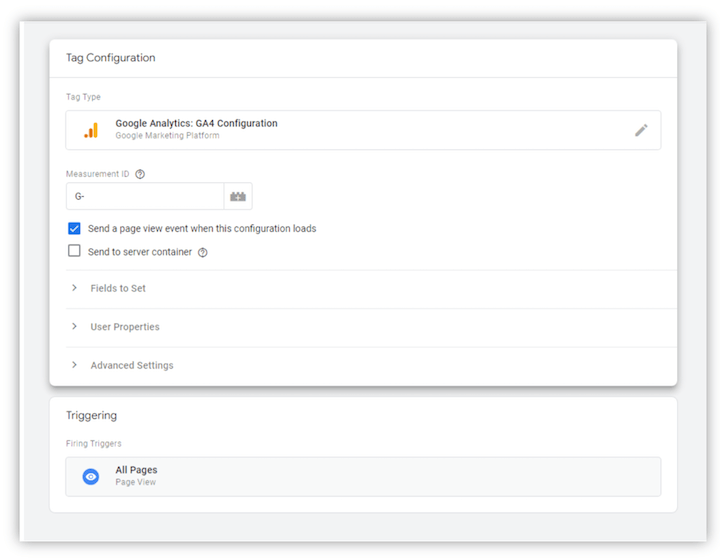
2. GA4 구성 태그에서 '설정할 필드' 섹션으로 이동하여 '행 추가'를 선택합니다. 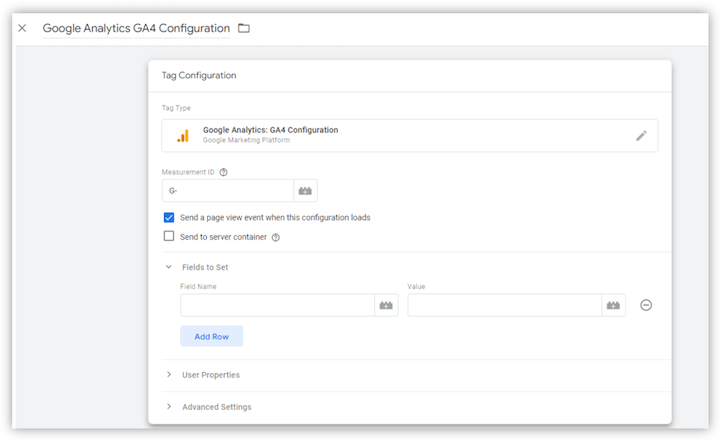
3. "필드 이름" 텍스트 상자에 "user_id"를 쓰고 "값" 텍스트 상자에 사용자에게 할당한 사용자 ID 값을 입력합니다(dataLayer 변수일 수 있음).
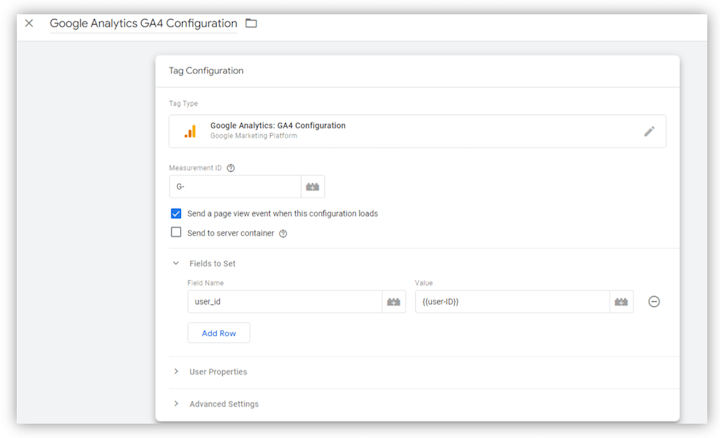
4. GTM 컨테이너를 저장하고 게시합니다.
5. GA4 실시간 보고서를 확인하거나 GA4 디버그 모드를 사용하여 User-ID 데이터가 올바르게 전송되고 있는지 확인합니다.
사용자 ID는 여러 기기와 세션에서 단일 사용자를 추적하고 식별할 수 있기 때문에 GA4에서 중요합니다. 사용자 ID를 사용하면 세션 수, 세션당 페이지 및 전환을 포함하여 사용자 행동에 대한 보다 완전하고 정확한 그림을 얻을 수 있습니다.
이것은 GTM을 사용하여 User-ID 추적을 구현하는 방법에 대한 기본적인 예일 뿐이며 구현 세부 사항은 웹사이트 또는 앱에 따라 다를 수 있습니다. 특정 시나리오에서 User-ID 추적을 구현하는 방법에 대한 자세한 내용은 GA4 문서를 참조해야 합니다.
GA4 기능 활용 시작
Google Signals, Google Ads 계정 연결 및 User-ID는 광고주에게 웹사이트 및 앱 상호작용에 대한 보다 완전한 보기를 제공하여 보다 효과적인 방식으로 고객 행동을 추적 및 분석하고 시장에서 경쟁 우위를 확보할 수 있도록 합니다. 지금 사용을 시작하고 GA4의 기능을 활용하여 마케팅 목표를 달성하십시오!
